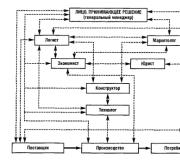Quay số bằng giọng nói từ tai nghe bluetooth. Quay số bằng giọng nói
Người dùng PC thường sử dụng tai nghe máy tính có thể cần trả lời cuộc gọi đến mà không bị phân tâm khỏi công việc của họ trên máy tính. Nếu máy tính của bạn được trang bị bộ điều hợp Bluetooth (trong máy tính xách tay và netbook hiện đại, bộ điều hợp này đã được nhà sản xuất cài đặt sẵn), bạn có thể sử dụng tai nghe và micrô máy tính làm tai nghe điện thoại không dây. Nếu bạn cần sử dụng máy tính để nói chuyện điện thoại nhưng PC của bạn không có bộ điều hợp Bluetooth tích hợp, bạn có thể mua một bộ điều hợp với giá rẻ tại bất kỳ cửa hàng máy tính nào. Bề ngoài, nó rất giống với một ổ USB flash thông thường.
Đương nhiên, điện thoại phải được tích hợp Bluetooth. Về cơ bản, không quan trọng thiết bị của bạn đang chạy trên nền tảng nào. Bài viết này sẽ tập trung vào việc thiết lập kết nối Bluetooth giữa PC Windows 7 và điện thoại Android để thực hiện cuộc gọi thoại. Các khuyến nghị để kết nối điện thoại trên các nền tảng khác cũng sẽ được đưa ra.
Tại sao lại sử dụng Bluetooth?
Ưu điểm của kết nối Bluetooth qua Wi-Fi là nguồn điện yếu hơn và do đó, sử dụng pin của điện thoại tiết kiệm hơn (do đó có nhược điểm: phạm vi hoạt động ngắn hơn). Rõ ràng, lợi thế của Bluetooth so với USB là bạn không phải để điện thoại gần máy tính.
Kết nối thiết bị
Trước hết, chúng ta cần thiết lập ghép nối các thiết bị và kiểm tra xem ngăn xếp thiết bị Bluetooth có hỗ trợ cấu hình: "A2DP", "HFP" và "HSP" hay không. Các cấu hình được liệt kê chịu trách nhiệm truyền âm thanh từ điện thoại sang máy tính và ngược lại.
Cách dễ nhất để kiểm tra các dịch vụ âm thanh là kết nối điện thoại với máy tính trong khi trình phát tích hợp đang phát nhạc. Mọi điện thoại Bluetooth đều có chức năng phát nhạc Bluetooth.
Ghép nối các thiết bị ở chế độ âm thanh
Đảm bảo rằng cả điện thoại và máy tính của bạn đều được bật và có thể phát hiện được bằng thiết bị Bluetooth. Mở trình phát trên điện thoại của bạn và phát một bài hát. Trong cài đặt trình phát, nhấp vào "Phát lại Bluetooth".

Thiết bị sẽ được tìm kiếm (một số điện thoại cần được tìm kiếm theo cách thủ công). Chọn máy tính của bạn từ danh sách các thiết bị được tìm thấy. Trên màn hình điện thoại sẽ xuất hiện thông báo có mã xác minh. Xác nhận mã bằng cách nhấp vào "Chấp nhận" ở mọi nơi. Trên một số điện thoại, bạn cần tự nhập mã và nhập mã đó.

Ngoài ra, một cửa sổ có mã giống như trên điện thoại sẽ xuất hiện trên màn hình máy tính:

Nếu thiết bị của bạn hỗ trợ cấu hình âm thanh, âm thanh sẽ được phát ra từ tai nghe hoặc loa của máy tính và một thông báo sẽ xuất hiện cho biết quá trình ghép nối đã thành công.

Một cửa sổ với các cài đặt của thiết bị được kết nối cũng sẽ xuất hiện. Nếu nó không tự động xuất hiện, bạn có thể mở thủ công bằng cách nhấp vào: "Bắt đầu> Tất cả chương trình> Thiết bị Bluetooth> Tên thiết bị của bạn" hoặc "Bắt đầu> Bảng điều khiển> Phần cứng và âm thanh> Thiết bị và máy in> Tên thiết bị của bạn".

Các dịch vụ âm thanh phải đang hoạt động trong cửa sổ cài đặt. Nếu chúng không hoạt động, hãy nhấp vào nút "Bật" bên cạnh cả hai dịch vụ.
Cấu hình thiết bị âm thanh máy tính
Để cài đặt âm thanh trên máy tính của bạn, hãy chuyển đến: "Start> Control Panel> Hardware and Sound> Sound". Nếu bạn có nhiều card âm thanh, hãy chọn thiết bị phát lại âm thanh mong muốn từ danh sách và nhấp vào nút "Mặc định" bên dưới.

Chuyển sang tab Ghi âm và chọn micrô mặc định bạn muốn.

Quản lý cuộc gọi điện thoại trên máy tính
Để quản lý các cuộc gọi điện thoại trên máy tính, bạn có thể sử dụng tiện ích độc quyền của điện thoại (Samsung Kies, Nokia PC Suite, LG, HTC Sync và các tiện ích khác). Cá nhân tôi sử dụng "MyPhoneExplorer" - một chương trình phổ biến cho các thiết bị Android. Tôi đã cho bạn biết cách cài đặt và cấu hình chương trình.
"MyPhoneExplorer" hỗ trợ một số phương thức kết nối: cáp USB, Wi-Fi, Bluetooth. Vì việc truyền âm thanh được thực hiện qua Bluetooth, nên điều khiển điện thoại thông qua cùng một kết nối.
Chúng tôi kết nối điện thoại với máy tính và mở chương trình. Chúng tôi chọn danh bạ điện thoại trong menu bên trái và thuê bao mong muốn trong danh sách mà chúng tôi muốn gọi.

Bấm vào nút "Quay số", cửa sổ quay số sẽ hiện ra:

Chúng tôi đang đợi người đăng ký nhận điện thoại ở đầu bên kia và chúng tôi giao tiếp bằng tai nghe hoặc loa và micrô máy tính.
Nếu ai đó gọi đến điện thoại được kết nối với máy tính qua Bluetooth và chương trình "MyPhoneExplorer" được khởi chạy, cuộc gọi đến sẽ được hiển thị trong một cửa sổ riêng:

Các cuộc gọi nhỡ được hiển thị trong một cửa sổ riêng và một thiết bị cầm tay màu đỏ sẽ nhấp nháy trong vùng thông báo như một lời nhắc.

Băng hình



Ứng dụng này sẽ rất hữu ích trong những trường hợp khác nhau khi bạn cần gọi và trả lời cuộc gọi gấp, và lúc này tay bạn đang bận, chẳng hạn bạn đang lái xe. Chương trình hỗ trợ quay số bằng giọng nói không chỉ sử dụng micrô của thiết bị mà còn sử dụng tai nghe Bluetooth.
Trình quay số bằng giọng nói dành cho Android
Bắt đầu giao tiếp với thiết bị Android của bạn không chỉ bằng tay mà còn bằng giọng nói của bạn. Ngoài việc gọi nhanh một số liên lạc, ứng dụng có thể tìm kiếm các số liên lạc trong sổ địa chỉ của thiết bị Android, gọi đến số liên lạc mong muốn, chạy bất kỳ ứng dụng điện thoại nào đã cài đặt và kiểm tra thời gian. Và bạn không cần phải rút điện thoại thông minh ra khỏi túi hoặc vỏ để làm điều này. Nhấp vào nút trên tai nghe của bạn và cho điện thoại di động biết bạn phải làm gì.
Nếu bạn đang đi bộ xuống phố vào một ngày mùa đông lạnh giá, điện thoại của bạn nằm sâu trong túi áo khoác và bạn muốn biết giờ và nghe nhạc, thì bây giờ không cần thiết phải mang thiết bị ra ngoài. túi của bạn và đóng băng bàn tay của bạn. Đưa ra một lệnh thoại cho điện thoại thông minh của bạn và nó sẽ cho bạn biết bây giờ là mấy giờ và sẽ đưa bản nhạc yêu thích của bạn vào.
Một trong những tính năng hữu ích trong Android là quay số bằng giọng nói. Bằng cách học cách sử dụng nó một cách thuần thục, bạn có thể tiết kiệm rất nhiều thời gian và thực hiện nhiều thao tác mà không cần dùng đến bàn phím tiêu chuẩn.
Kiểu quay số này sẽ giúp bạn không bị phân tâm khi nhấn các phím đôi khi rất nhỏ. Điều này rất thuận tiện, ví dụ, khi bạn đang lái xe ô tô. Để thực hiện các hành động cần thiết, bạn chỉ cần đọc các hướng dẫn của mình vào thiết bị. Nhưng điều này được đặt trước bởi một số hành động cơ bản phải được thực hiện trước.
Đầu tiên, bạn cần đặt con trỏ sao cho bàn phím tiêu chuẩn bật lên. Nhấp vào biểu tượng micrô và thiết bị sẽ vào chế độ nhập liệu bằng giọng nói. Hành động này được thực hiện khác nhau tùy thuộc vào thiết bị và phiên bản hệ thống. Trong hầu hết các trường hợp, bạn cần tìm biểu tượng micrô trên một trong các nút (dấu cách hoặc thay đổi ngôn ngữ) và giữ nó.

Sau những thao tác này, bảng nhập liệu bằng giọng nói, sẵn sàng sử dụng, sẽ xuất hiện trên màn hình. Bạn có thể sử dụng nó không chỉ cho các cuộc gọi hoặc tập hợp các tin nhắn SMS mà còn trong trình duyệt. Điều này rất tiện lợi, đặc biệt là khi bạn cần nhập một tin nhắn dài để gửi hoặc bất kỳ văn bản nào khác.
Tại thời điểm này, sẽ có một chỉ báo dưới dạng micrô trên màn hình của thiết bị. Hãy chú ý đến đường viền màu đỏ xung quanh nó. Độ dày của nó cho biết âm lượng giọng nói của bạn. Sau khi phát âm một từ, nó sẽ được xử lý và nhận dạng ngay lập tức, sau đó nó sẽ được hiển thị trong một trường đặc biệt.


Tính năng nhập liệu bằng giọng nói trên Android rất tiện lợi ngay cả khi gõ SMS thông thường và nếu bạn cần nhập một lượng lớn văn bản mỗi ngày hoặc giải quyết các vấn đề kinh doanh song song với các nhiệm vụ công việc khác, thì chức năng này sẽ trở nên đơn giản không thể thay thế.
Hệ điều hành Android có một chức năng tiêu chuẩn để đọc chính tả các từ bằng giọng nói, có thể được bật trong cài đặt mà không cần tải xuống các ứng dụng bổ sung. Hệ thống sẽ tự động thêm biểu tượng micro vào bàn phím điện tử để bạn có thể sử dụng bất cứ khi nào cần.

Nếu bạn không cần đầu vào đã bật nữa và bạn muốn tắt nó, trong cùng một menu, hãy chọn nút "Tắt" hoặc bỏ chọn mục tương ứng.

Cách sử dụng tính năng nhập liệu bằng giọng nói
Chúng ta đã tìm ra cách để kích hoạt chức năng này, bây giờ chúng ta cần hiểu cách sử dụng nó. Nó sẽ có sẵn trong hầu hết các menu và ứng dụng mà bàn phím điện tử có thể được sử dụng.
- Để bắt đầu đọc chính tả, hãy chạm vào màn hình văn bản hoặc vào một phần của văn bản đã được nhập. Bàn phím điện tử tiêu chuẩn sẽ được đánh dấu.
- Nhấp vào biểu tượng micrô trên màn hình chính hoặc đi tới bố cục biểu tượng nếu bạn đã di chuyển phím micrô ở đó trong khi thiết lập.
- Màn hình sẽ hiển thị menu để ghi âm giọng nói của bạn và dòng chữ: "Nói". Nhập văn bản mong muốn vào micrô của điện thoại thông minh của bạn và nó sẽ tự động chuyển giọng nói của bạn thành văn bản.

Dấu câu cần được phát âm bằng các từ: "Dấu chấm hỏi", "Dấu phẩy", "Dấu chấm". Cố gắng nói rõ ràng, nếu không chương trình có thể hiểu sai từ của bạn, tương ứng, chuyển chúng thành âm thanh tương tự.
Những cài đặt nào khả dụng cho nhận dạng giọng nói của Android
Bạn có thể tùy chỉnh hoạt động của nhập liệu bằng giọng nói tiêu chuẩn trên Android trong menu "Ngôn ngữ và phương thức nhập", có thể được truy cập thông qua "Cài đặt" hoặc bằng cách nhấp vào cài đặt "bánh răng" trực tiếp trong menu xuất hiện sau khi nhấn micrô (thường nút cài đặt nằm ở bên trái của từ "Nói").

Thiết lập nhận dạng giọng nói. Đây là những gì bạn có thể làm:
- Chọn một ngôn ngữ. Tính năng nhận dạng cũng khả dụng ở chế độ ngoại tuyến, nhưng theo mặc định, bạn sẽ chỉ cài đặt tiếng Nga (hoặc tiếng Nga + tiếng Anh). Đối với các ngôn ngữ khác, chức năng sẽ chỉ hoạt động khi hoặc khi bạn tải xuống các ngôn ngữ cần thiết. Bạn có thể tải xuống các gói ngôn ngữ được yêu cầu trong menu cài đặt ngôn ngữ và đầu vào bằng cách nhấp vào "Nhận dạng giọng nói ngoại tuyến".
- Thiết lập nhận dạng "OK Google". Sau khi thiết lập mục này, bạn sẽ có thể sử dụng trình quản lý công cụ tìm kiếm khi hệ thống Google đang mở, chỉ bằng cách nói: "Ok Google". Và sau đó bạn phải nói những gì bạn cần tìm trong một công cụ tìm kiếm.
- Bật điều khiển bằng giọng nói từ tai nghe có dây hoặc các thiết bị Bluetooth.
- Định cấu hình nhận dạng các từ tục tĩu. Chương trình tự động bật mục "Ẩn các từ tục tĩu đã được nhận dạng".
- Bật hoặc tắt âm thanh của kết quả ở chế độ tiêu chuẩn hoặc ở chế độ kết nối tai nghe.
Là một chương trình theo đúng nghĩa đen sẽ cởi trói cho bạn. Thường có những tình huống bất tiện khi lấy điện thoại để thực hiện cuộc gọi - bây giờ bạn có thể thực hiện cuộc gọi bằng khẩu lệnh. Và điều này là xa tất cả các khả năng của ứng dụng này.
Video có sẵn:




Chương trình rất tiện lợi và nhiều chức năng: ngoài nhiệm vụ chính - quay số bằng lệnh thoại, nó còn có thể khởi chạy các ứng dụng khác nhau, mở bản đồ và vẽ lộ trình. Ngoài ra, ứng dụng có thể thông báo thời gian cho người dùng. Tùy chọn này sẽ rất tiện lợi, chẳng hạn như đối với những người nghe nhạc qua tai nghe và không muốn lấy điện thoại ra lần nữa. Cần lưu ý rằng chương trình đặc biệt quan tâm khi sử dụng tai nghe điện thoại. Bằng cách nhấn và giữ nút trên nó, bạn gọi chương trình, sau đó bạn có thể ra lệnh cho nó. Sẽ không thừa nếu cài đặt tính năng quay số bằng giọng nói trên máy tính bảng, đặc biệt nếu nó có mô-đun gsm và đôi khi được sử dụng cho các cuộc gọi.

Các nhà phát triển đã làm việc chăm chỉ về sự tiện lợi và chức năng của ứng dụng. Đánh dấu hai chế độ có thể được chuyển đổi khi bật và tắt tai nghe. Chế độ bật tai nghe có nghĩa là sử dụng thiết bị trong khi lái xe - không có gì có thể khiến bạn mất tập trung khi lái xe. Cũng cần lưu ý rằng VoiceButton sẽ hoạt động mà không cần Internet trên các thiết bị có phiên bản phần sụn cũ hơn 4.1. Để dễ sử dụng hơn, cũng như để loại trừ các lệnh sai, có thể đặt bí danh lệnh. Theo mặc định, một cuộc gọi yêu cầu tên của một số liên lạc hoặc chương trình, nhưng điều này không phải lúc nào cũng thuận tiện. Khi gán bí danh cho một nhóm, tốt nhất là sử dụng các từ đơn giản không giống nhau.
Khả năng rộng rãi và sự tiện lợi của tiện ích bổ sung đã tự nói lên, vì vậy bạn không cần phải tải tính năng quay số bằng giọng nói xuống máy tính bảng hoặc điện thoại thông minh Android của mình.